Supportcenter für Configuration Manager
Gilt für: Configuration Manager (Current Branch)
Verwenden Sie das Supportcenter für die Clientproblembehandlung, die Echtzeitprotokollanzeige oder das Erfassen des Zustands eines Configuration Manager-Clientcomputers zur späteren Analyse. Das Supportcenter ist ein einzelnes Tool, mit dem viele Tools zur Problembehandlung von Administratoren kombiniert werden können.
Info
Das Supportcenter zielt darauf ab, die Herausforderungen und Frustrationen bei der Problembehandlung von Configuration Manager-Clientcomputern zu reduzieren. Bisher mussten Sie bei der Arbeit mit dem Support, um ein Problem mit Configuration Manager-Clients zu beheben, Protokolldateien und andere Informationen manuell sammeln, um das Problem zu beheben. Es war leicht, versehentlich eine wichtige Protokolldatei zu vergessen, was Ihnen und den Supportmitarbeitern, mit denen Sie zusammenarbeiten, Kopfschmerzen verursachte.
Verwenden Sie das Supportcenter, um die Supporterfahrung zu optimieren. Sie ermöglicht Folgendes:
Erstellen Sie ein Problembehandlungspaket (.zip Datei), das die Configuration Manager-Clientprotokolldateien enthält. Sie haben dann eine einzelne Datei, die Sie an Supportmitarbeiter senden können.
Anzeigen von Configuration Manager-Clientprotokolldateien, Zertifikaten, Registrierungseinstellungen, Debugdumps und Clientrichtlinien.
Echtzeitdiagnose des Bestands (ersetzt ContentSpy), der Richtlinie (ersetzt PolicySpy) und des Clientcaches.
Ab Version 2103 ist das Supportcenter in die folgenden Tools unterteilt:
Clientdatensammler im Supportcenter: Sammelt Daten von einem Gerät, die im Supportcenter-Viewer angezeigt werden sollen. Dieses separate Tool umfasst die vorhandene Supportcenteraktion zum Sammeln ausgewählter Daten.
Supportcenter-Clienttools: Die anderen Supportcenter-Problembehandlungsfunktionen mit Ausnahme von Ausgewählte Daten sammeln.
Die folgenden Tools sind weiterhin Teil des Supportcenters:
- Supportcenter-Viewer
- Supportcenter – OneTrace
- Protokolldatei-Viewer des Supportcenters
Supportcenter-Viewer
Das Supportcenter enthält den Supportcenter-Viewer, ein Tool, mit dem Supportmitarbeiter das Paket von Dateien öffnen können, das Sie mithilfe des Supportcenters erstellen. Der Datensammler des Supportcenters sammelt und verpackt Diagnoseprotokolle von einem lokalen oder Remote-Configuration Manager-Client. Verwenden Sie die Viewer-Anwendung, um Datensammlerbündel anzuzeigen.
Protokolldatei-Viewer des Supportcenters
Das Supportcenter enthält einen modernen Protokoll-Viewer. Dieses Tool ersetzt CMTrace und bietet eine anpassbare Schnittstelle mit Unterstützung für Registerkarten und andockbare Fenster. Es verfügt über eine schnelle Präsentationsebene und kann große Protokolldateien in Sekunden laden.
Supportcenter – OneTrace
OneTrace ist ein neuer Protokoll-Viewer mit Supportcenter. Es funktioniert ähnlich wie CMTrace, mit Verbesserungen. Weitere Informationen finden Sie unter Supportcenter OneTrace.
PowerShell-Cmdlets
Das Supportcenter enthält auch PowerShell-Cmdlets. Verwenden Sie diese Cmdlets, um eine Remoteverbindung mit einem anderen Configuration Manager-Client zu erstellen, die Datensammlungsoptionen zu konfigurieren und die Datensammlung zu starten. Diese Cmdlets befinden sich in einem separaten PowerShell-Modul namens ConfigMgrSupportCenter.PS. Verwenden Sie nach der Installation des Supportcenters den folgenden Befehl, um dieses Modul zu importieren:
Import-Module "C:\Program Files (x86)\Configuration Manager Support Center\ConfigMgrSupportCenter.PS.psd1"
Voraussetzungen
Installieren Sie die folgenden Komponenten auf dem Server oder Clientcomputer, auf dem Sie das Supportcenter installieren:
Jede windows-Betriebssystemversion, die von Configuration Manager unterstützt wird. Weitere Informationen finden Sie unter Unterstützte Betriebssystemversionen für Clients. Das Supportcenter unterstützt keine mobilen Geräte oder macOS.
Ab Version 2107 benötigen alle Standort- und Clientkomponenten .NET-Version 4.6.2, und Version 4.8 wird empfohlen. Weitere Informationen unter Voraussetzungen für Standort und Standortsystem. In Version 2103 und früher erfordert dieses Tool .NET 4.5.2 oder höher.
Installieren
Suchen Sie das Supportcenter-Installationsprogramm auf dem Standortserver unter folgendem Pfad: cd.latest\SMSSETUP\Tools\SupportCenter\SupportCenterInstaller.msi.
Nach der Installation finden Sie im Startmenü in der Microsoft Endpoint Manager-Gruppe die folgenden Elemente:
- Support Center-Clientdatensammler (ab Version 2103)
- SupportCenter-Clienttools (ab Version 2103)
- Supportcenter (Version 2010 und früher)
- Protokolldatei-Viewer des Supportcenters
- Supportcenter – OneTrace
- Supportcenter-Viewer
Ab Version 2103 enthält die Startmenügruppe für das Supportcenter die folgenden fünf Tools:
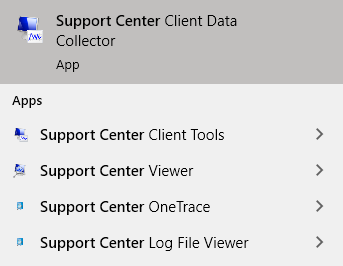
Tipp
Beim Installieren des Supportcenters können Sie Tools einzeln installieren. Um nur den OneTrace-Protokoll-Viewer zu installieren, verwenden Sie die Option Erweitert , wenn Sie das Supportcenter-Installationsprogramm verwenden. Sie können auch die ADDLOCAL -Eigenschaft verwenden, z. B. supportcenterinstaller.msi ADDLOCAL=OneTraceApplication
Befehlszeilenoptionen
Ab Version 2111 wurden dem Datensammler und den Clienttools des Supportcenters die folgenden neuen Befehlszeilenoptionen hinzugefügt:
| Option | Beschreibung | Anwendungsfall |
|---|---|---|
-l |
Gibt an, dass als aktueller Benutzer ohne Rechteerweiterung gestartet werden soll. | Wenn -l verwendet wird, wird keine Erhöhung angefordert, und lokale Verbindungen können ausschließlich von -m und -pverwendet -l werden. Wenn -m und/oder -p ohne -lverwendet wird, wird weiterhin eine Erhöhung angefordert. |
-m <machinename> |
Ermöglicht die Angabe eines Computernamens. | Wenn -m <machinename> verwendet wird, wird versucht, mithilfe der integrierten Authentifizierung eine Verbindung mit dem angegebenen Computernamen herzustellen (sofern nicht -p verwendet wird). |
-p |
Deaktiviert die integrierte Authentifizierung. | Wenn -p verwendet wird, wird der Verbindungsbildschirm gestartet, wenn die Clienttools geöffnet werden. Bei Verwendung mit -mwird der Computername bereits mit dem angegebenen Wert aufgefüllt. |
--help |
Zeigt Hilfe an |
Hinweis
Bei Verwendung von -m <machinename>benötigt das Konto, das die Verbindung herstellt, Administratorzugriff auf den Zielcomputer, um die Daten zu sammeln.
Bekannte Probleme
Remoteverbindungen müssen den Computernamen oder die Domäne als Teil des Benutzernamens enthalten.
Wenn Sie über das Supportcenter eine Verbindung mit einem Remoteclient herstellen, müssen Sie beim Herstellen der Verbindung den Computernamen oder domänennamen für das Benutzerkonto angeben. Wenn Sie eine Kurzform des Computernamens oder Domänennamens (z .\administrator. B. ) verwenden, ist die Verbindung erfolgreich, aber das Supportcenter sammelt keine Daten vom Client.
Um dieses Problem zu vermeiden, verwenden Sie die folgenden Benutzernamenformate, um eine Verbindung mit einem Remoteclient herzustellen:
ComputerName\UserNameDomainName\UserName
Skriptgesteuerte Servernachrichtenblockverbindungen mit Remoteclients müssen möglicherweise entfernt werden
Beim Herstellen einer Verbindung mit Remoteclients mithilfe des PowerShell-Cmdlets New-CMMachineConnection erstellt das Supportcenter eine SMB-Verbindung (Server Message Block) mit jedem Remoteclient. Diese Verbindungen werden nach Abschluss der Datensammlung beibehalten. Um eine Überschreitung der maximalen Anzahl von Remoteverbindungen für Windows zu vermeiden, verwenden Sie den net use Befehl, um den derzeit aktiven Satz von Remoteverbindungen anzuzeigen. Deaktivieren Sie dann alle nicht benötigten Verbindungen mit dem folgenden Befehl:
net use <connection_name> /d wobei <connection_name> der Name der Remoteverbindung ist.